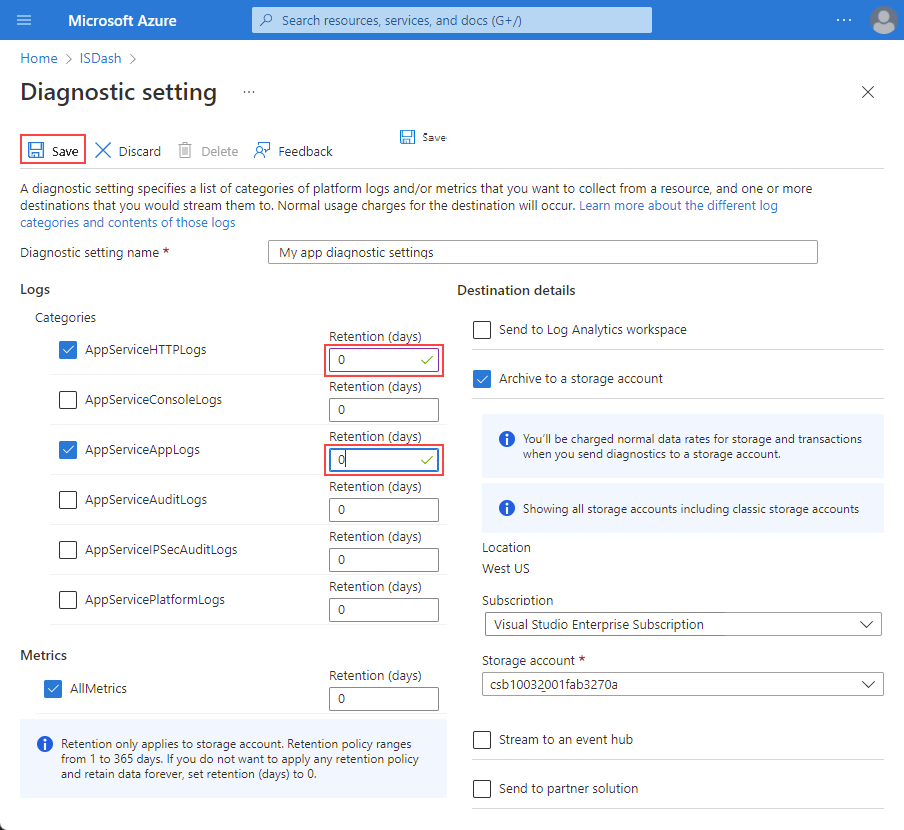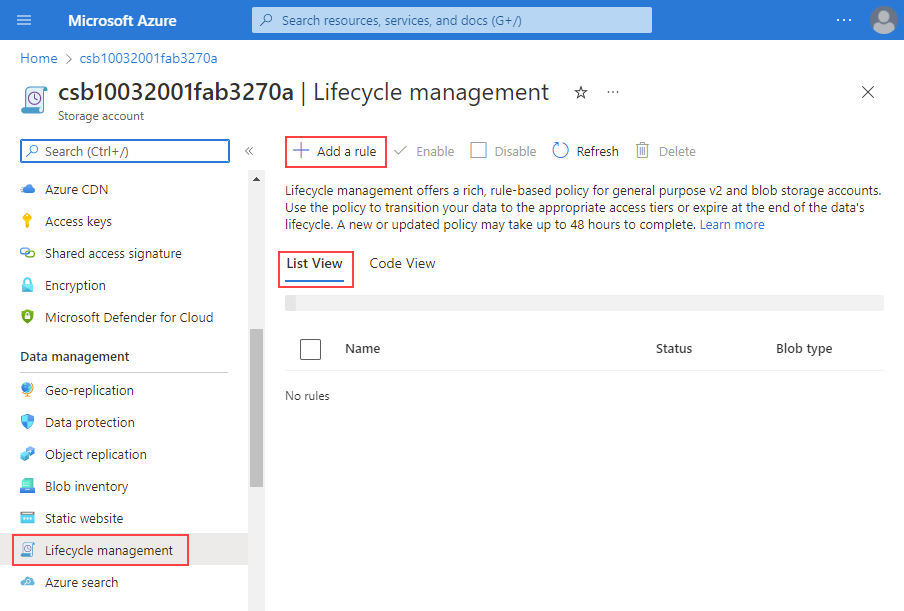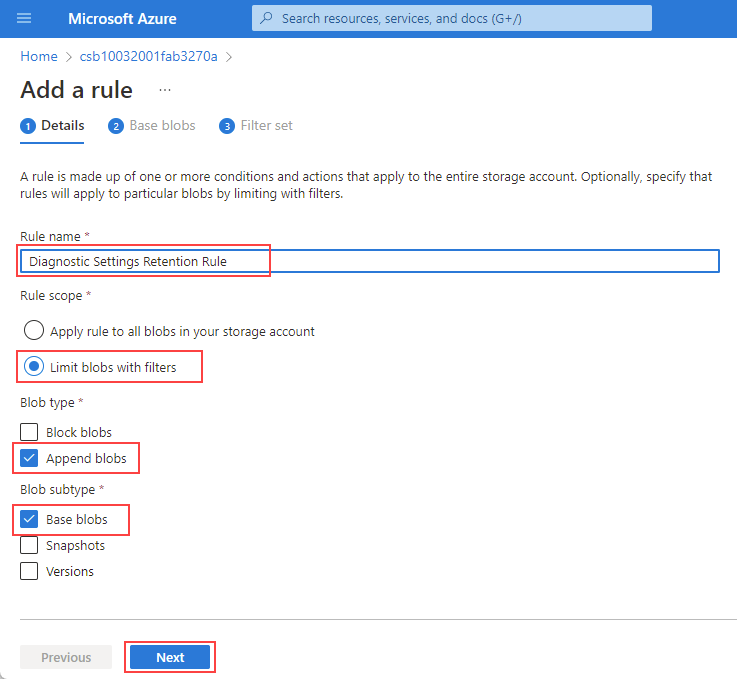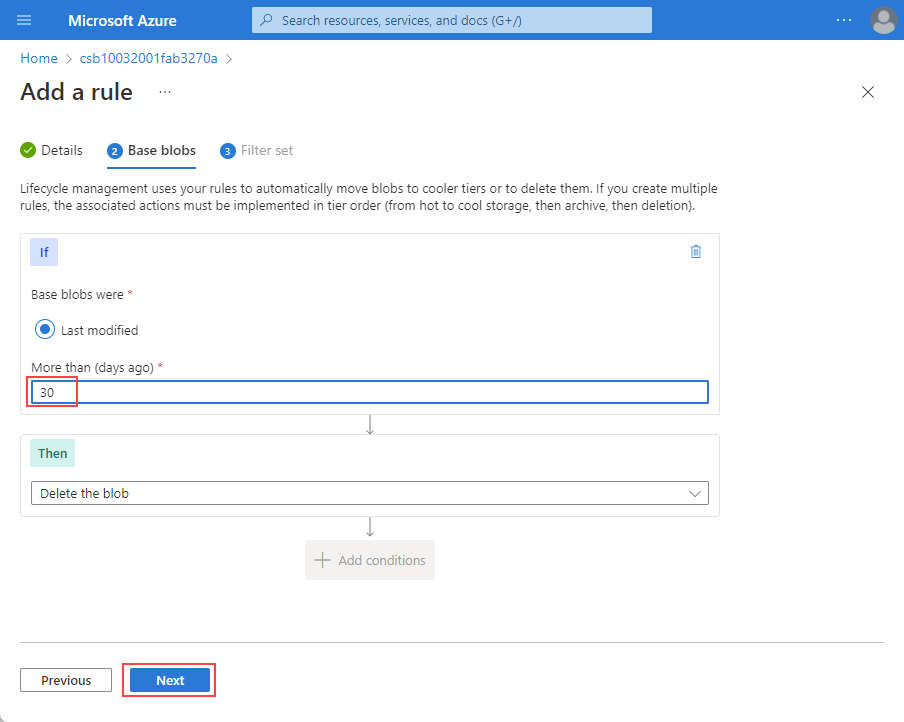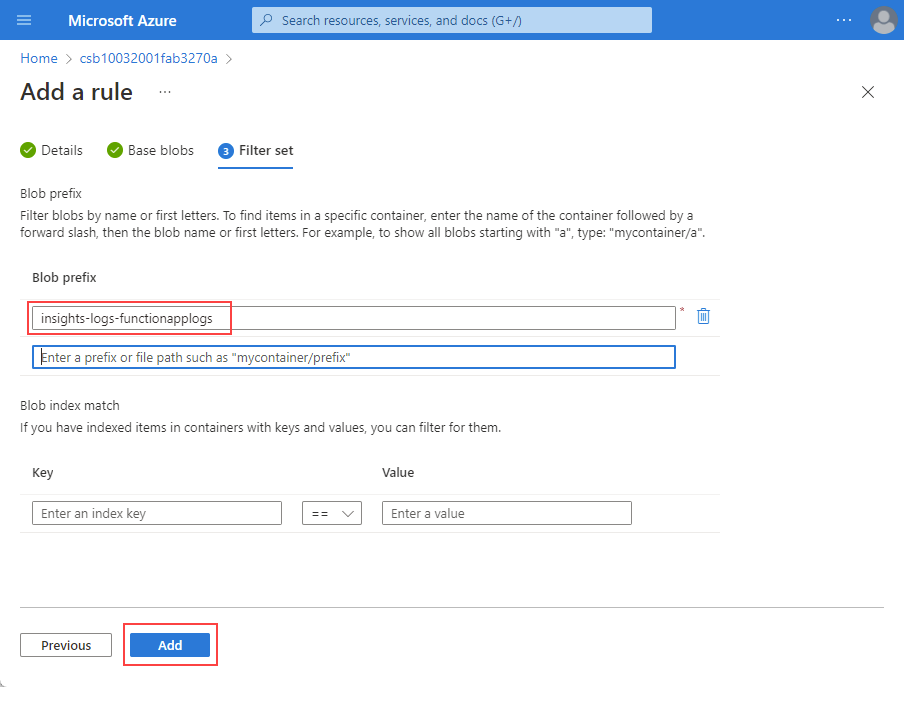Migrace z uchovávání úložiště nastavení diagnostiky do správy životního cyklu služby Azure Storage
Funkce Uchovávání úložiště nastavení diagnostiky je zastaralá. Ke konfiguraci uchovávání protokolů a metrik odesílaných do účtu azure Storage použijte správu životního cyklu služby Azure Storage.
Tato příručka vás provede migrací z použití uchovávání úložiště nastavení diagnostiky Azure do správy životního cyklu služby Azure Storage pro uchovávání. U protokolů odesílaných do pracovního prostoru služby Log Analytics je uchovávání nastavené pro každou tabulku na stránce Tabulky vašeho pracovního prostoru. Další informace o uchovávání pracovních prostorů služby Log Analytics najdete v tématu Správa uchovávání dat v pracovním prostoru služby Log Analytics.
Důležité
Časová osa vyřazení.
- 31. března 2023 – Funkce uchovávání úložiště nastavení diagnostiky už nebude dostupná ke konfiguraci nových pravidel uchovávání dat protokolu. To zahrnuje použití portálu, rozhraní příkazového řádku PowerShellu a šablon ARM a Bicep. Pokud jste nakonfigurovali nastavení uchovávání informací, stále je budete moct na portálu zobrazit a změnit.
- 30. září 2025 – Všechny funkce uchovávání informací pro funkci Uchovávání úložiště nastavení diagnostiky budou zakázány ve všech prostředích.
Požadavky
Existující protokolování nastavení diagnostiky do účtu úložiště.
Postupy migrace
Poznámka:
- Když změníte nastavení uchovávání informací, nová nastavení se po změně použijí jenom na nové protokoly ingestované. Existující protokoly podléhají předchozímu nastavení uchovávání informací.
- Odstraněním nastavení diagnostiky se neodstraní protokoly v účtu úložiště. Nastavení uchovávání informací se bude dál vztahovat na protokoly vytvořené před odstraněním nastavení diagnostiky.
Pomocí následujícího příkazu rozhraní příkazového řádku zkontrolujte, jestli má prostředek nastavení diagnostiky:
az monitor diagnostic-settings list --resource <resource Id>
Výstup ukazuje, jestli nastavení diagnostiky odesílá data do účtu úložiště, například:
[
{
"id": "/subscriptions/aaaa0a0a-bb1b-cc2c-dd3d-eeeeee4e4e4e/resourcegroups/rg-001/providers/microsoft.insights/datacollectionrules/dcr-east2/providers/microsoft.insights/diagnosticSettings/dsetting-1",
"logs": [
{
"categoryGroup": "allLogs",
"enabled": true,
"retentionPolicy": {
"days": 0,
"enabled": false
}
}
],
"metrics": [
{
"category": "AllMetrics",
"enabled": false,
"retentionPolicy": {
"days": 0,
"enabled": false
}
}
],
"name": "dsetting-1",
"resourceGroup": "rg-001",
"storageAccountId": "/subscriptions/aaaa0a0a-bb1b-cc2c-dd3d-eeeeee4e4e4e/resourceGroups/rg-DCR/providers/Microsoft.Storage/storageAccounts/logs001",
"type": "Microsoft.Insights/diagnosticSettings"
}
]
Pokud chcete migrovat pravidla uchovávání nastavení diagnostiky, postupujte následovně:
Přejděte na stránku Nastavení diagnostiky vašeho prostředku protokolování a vyhledejte nastavení diagnostiky, které chcete migrovat.
Nastavení uchovávání pro protokolované kategorie na 0
Přejděte k účtu úložiště, ke kterém se přihlašujete.
V části Správa dat vyberte Správa životního cyklu a zobrazte nebo změňte zásady správy životního cyklu.
Zadejte název pravidla.
V části Obor pravidla vyberte Omezit objekty blob s filtry.
V části Typ objektu blob vyberte v podtypu objektu blob doplňovací objekty blob a základní objekty blob.
Na kartě Filtry v části Cesta sady předpon objektů blob nebo předpona ke kontejneru nebo protokolům, na které se má pravidlo uchovávání použít. Cesta nebo předpona mohou být na libovolné úrovni v rámci kontejneru a budou platit pro všechny objekty blob v rámci této cesty nebo předpony. Například pro všechny protokoly aktivit přehledů použijte protokoly přehledů kontejneru-activity-logs k nastavení uchovávání pro všechny protokoly v tomto kontejneru.
Pokud chcete nastavit pravidlo pro konkrétní webovou aplikaci, použijte insights-activity-logs/ResourceId=/SUBSCRIPTIONS/<ID> předplatného/RESOURCEGROUPS/<vaše skupina> prostředků/PROVIDERS/MICROSOFT. WEB/WEBY/<název> vaší webové aplikace.Pomocí prohlížeče Úložiště můžete najít cestu nebo předponu.
Následující příklad ukazuje předponu pro konkrétní webovou aplikaci: *insights-activity-logs/ResourceId=/SUBSCRIPTIONS/aaaa0a0a-bb1b-cc2c-dd3d-eeeeee4e4e4e4e/RESOURCEGROUPS/rg-001/PROVIDERS/MICROSOFT. WEB/SITES/appfromdocker1.
Pokud chcete nastavit pravidlo pro všechny prostředky ve skupině prostředků, použijte insights-activity-logs/ResourceId=/SUBSCRIPTIONS/aaaa0a0a-bb1b-cc2c-dd3d-eeeeee4e4e4e7/RESOURCEGROUPS/rg-001.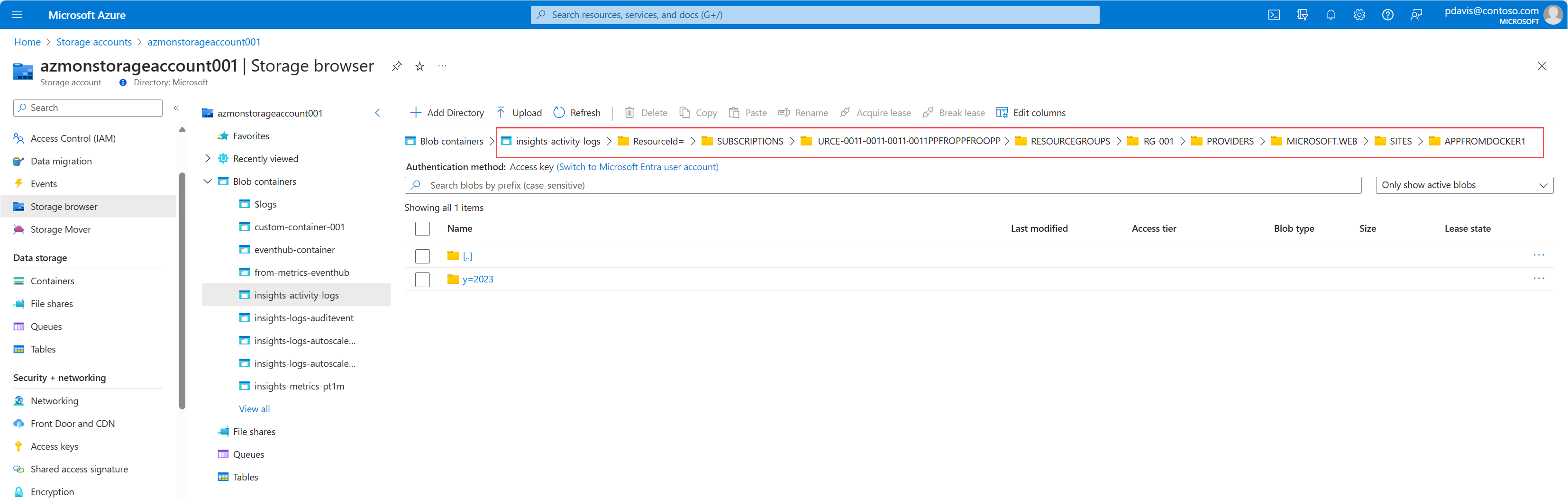
Další kroky
Nakonfigurujte zásady správy životního cyklu.